每个人都希望每天都是开心的,不要因为一些琐事扰乱了心情,闲暇的时间怎么打发,关注图老师可以让你学习更多的好东西,下面为大家推荐Photoshop合成动感篮球运动场景HDR风格效果,赶紧看过来吧!
【 tulaoshi.com - PS 】
最终效果:

Step 1
打开道路的照片。我们需要做的第一件事是扩大画布,因为我们将加入一些建筑物和天空。以后你会看到,这是一个现在的球场大小排序。它给了我们一些房间工作,但你总是可以裁剪后,如果你想,这取决于最终的结果。去图像画布大小,并在对话框中,确保相对的复选框被关闭,然后更改宽度和高度单位弹出菜单像素。
让我们保持相同的宽度,但高度增加4200。此外,锚网,在该对话框的底部,并点击底部中间的广场,以保持在图像的底部锚定的道路,只有延长向上方的帆布。当你完成后,单击确定。
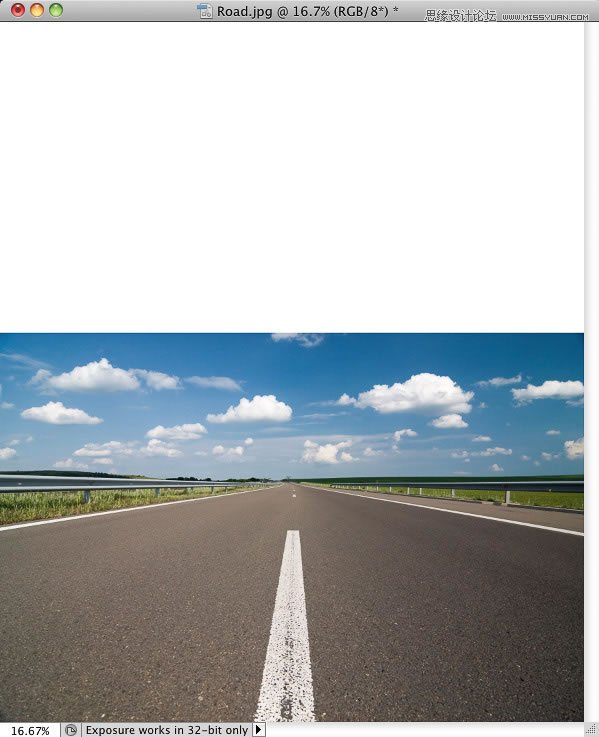
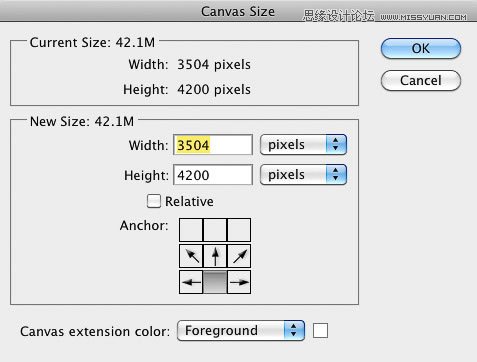
Step 2
按W来得到快速选择工具。然后,刷过固区的形象,选择它的顶部和天空。不用担心的提炼,用调整边缘对话框,因为它是在后台,我们永远不会真正回到那里看到任何详细的区域。
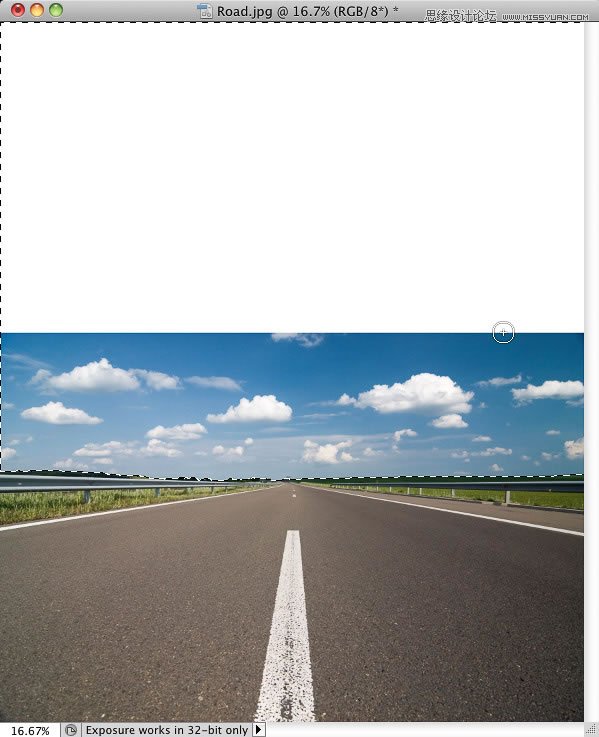
Step 3
打开云的照片。去编辑全选来选择整个照片,然后编辑复制拷贝。切换到背景图像(我们已经有一个主动选择的最后一步),去编辑粘贴特别粘贴到粘贴到选择的云彩。这将自动创建一个图层蒙板,所以云只出现在照片上方。
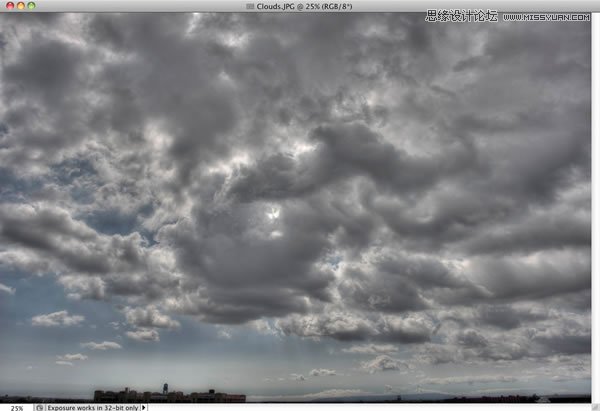
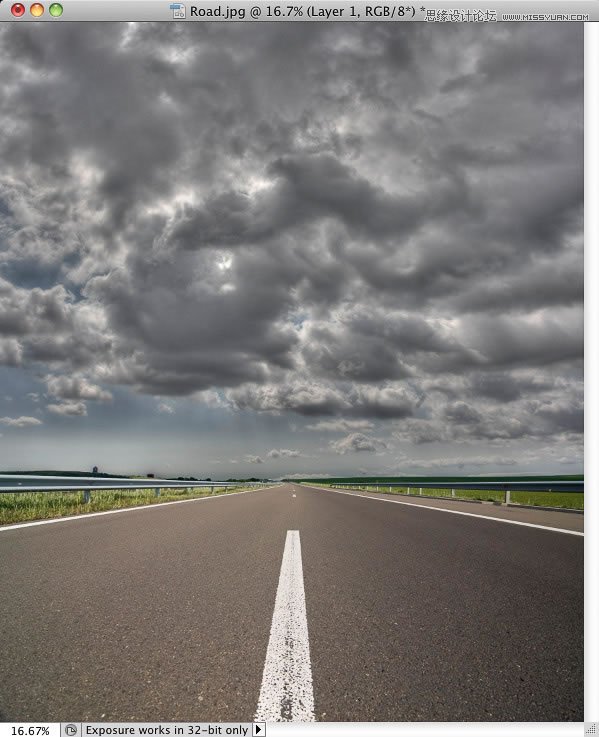
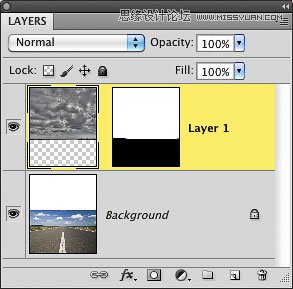
Step 4
开放的城市天际线的照片。使用快速选择工具选择建筑物。确保你放大,并使用一个较小的画笔,让所有的微小的边缘,快速选择工具可能会不挑第一遍。
记住,你可以Option键(PC:按住Alt键),删除任何选择,你不想选择。然后,单击调整边缘按钮,在选项栏上方。由于有许多微小的细节,周围的建筑物,我们将要选择的边缘,打开智能半径复选框,这样,Photoshop将期待为他们选定的边缘之外。然后,设置半径为10像素,设置输出到设置图层蒙版,然后单击确定。
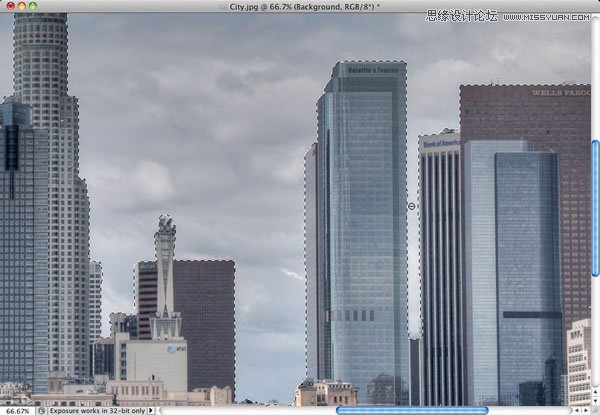
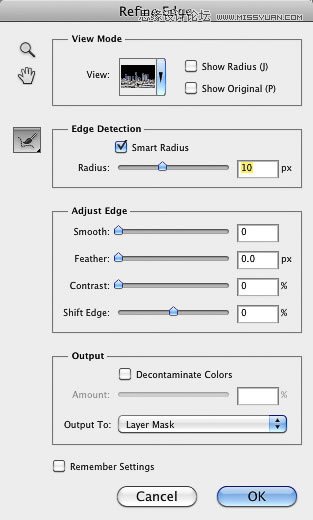
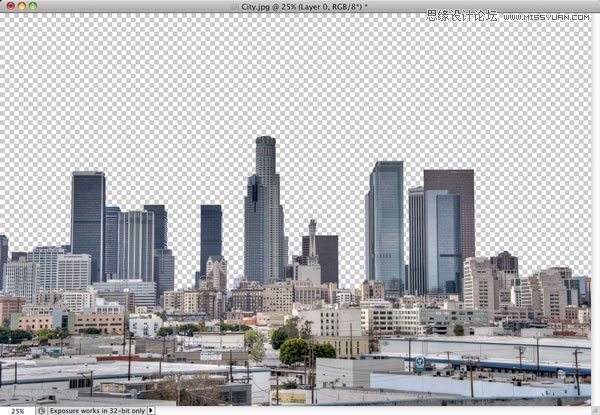
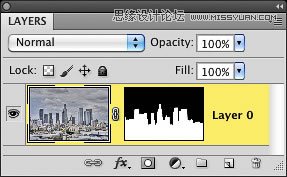
Step 5
复制城市的照片,我们必须使用不同的命令,因为它有一个与它的图层蒙版。因此,去选择全部选择一切,然后编辑复制合并复制的照片。这会将正是你看到屏幕与透明的天空。回到背景图像和Command键(邮编:按住Ctrl键)上的云层,把周围的天空再次选择图层蒙板。然后去编辑选择性粘贴粘贴到粘贴到我们的背景图像的城市天际线。使用移动工具(V)移动到的地方。因为粘贴到命令会自动创建一个图层蒙版,您不必担心在路上移动。它会自动从照片底部留下隐患。
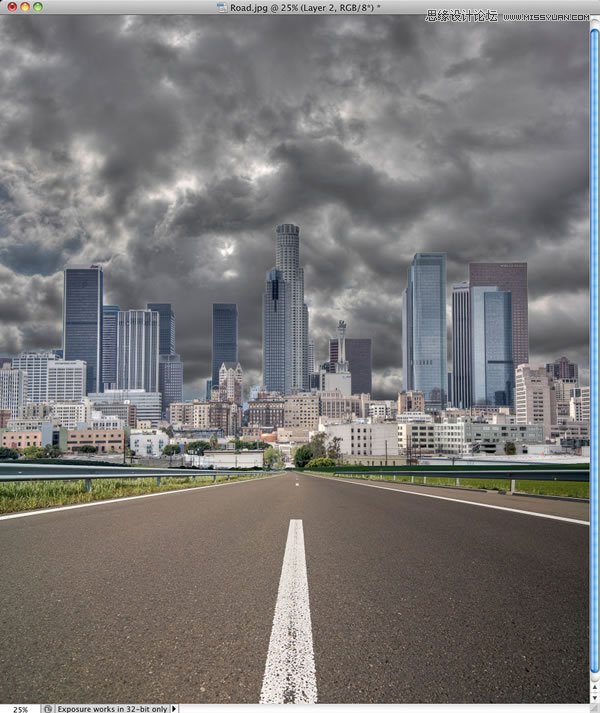
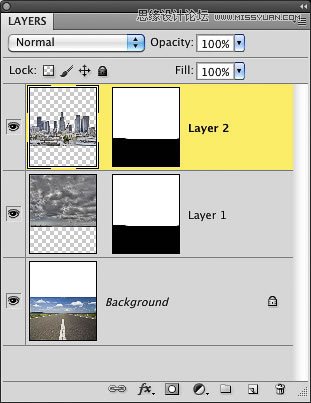
Step 6
下一步,我们将添加一些对比和变暗一点的城市。在图层面板底部的创建新的调整层图标上点击并选择曲线。在曲线的中间,向下拖动它。
然后,点击创建剪贴蒙版图标在底部的调整面板(它是从左边的第三个图标,看起来像被拉断的顶部与奥利奥饼干)。虽然你在它的时候,让我们的道路变暗。
只需按按住Option(邮编:ALT)键并拖动你刚刚创建的道路层以上的曲线调整层。按住Option键的副本(不移动)无论你拖动它的调整层。
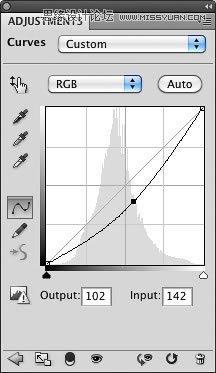
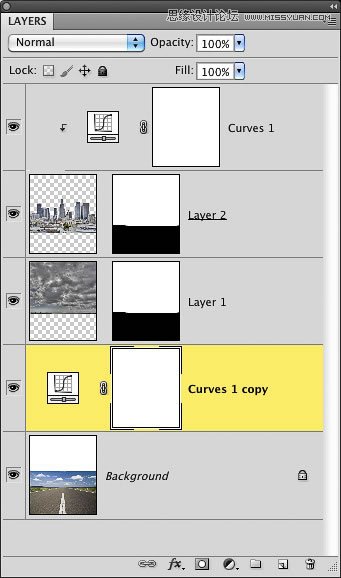

Step 7
有一些非常明亮的云和光来自背后的城市,但我们没有看到任何,我们真想把人民的小康城市的注意。按G选择渐变工具从工具箱。在选项栏上的渐变,打开渐变选择器,并选择从前景到透明的左上角,这是第二梯度的缩略图旁边的向下箭头(圆圈)。立即渐变选择器的右侧是渐变的类型图标。
点击上反映的图标(右二),然后设置前景色为白色,按研发,然后十


Step 8
点击创建在图层面板,创建一个新的空白层底部的新建图层图标。然后,将光标定位在建筑物中,单击并拖动向下的底部添加梯度层。它创建了一个中间的白色梯度,梯度出现脱落,因为它得到进一步从中间走。这给人的外观增加了不少的光的背景。如果它太亮,然后降低图层的不透明度到70%左右。
(本文来源于图老师网站,更多请访问http://www.tulaoshi.com/ps/)这是一个明亮的像这样的轻洗,让我们卖的复合材料,更容易保持焦点上的主体,我们将最终加入。当你完成后,转到文件保存,并保存为PSD文件。
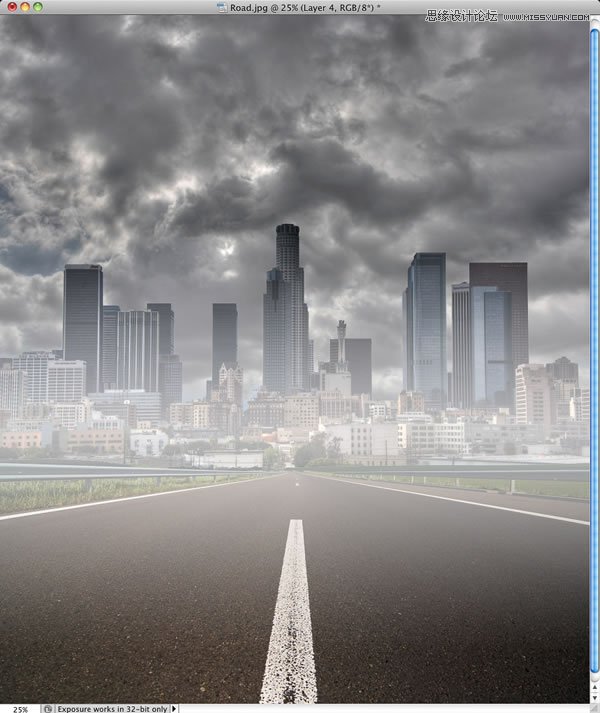
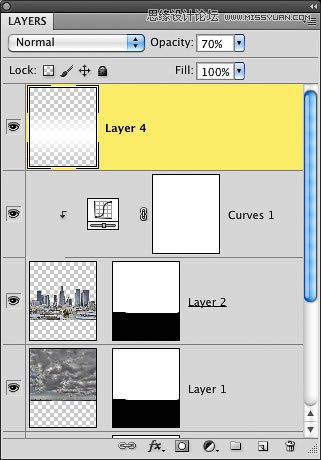
纵向设置和提取
如果你记住它在Photoshop中处理这种类型的照片拍摄,你可以做的最好的事情之一,是给自己很多的选择。获取多个姿势,多角度,所以你以后有更多的选择在Photoshop。成立一个姿势和火了两张照片。然后,有模型的移动和射击两个多关闭。然后,改变你的角度,并获得了较低。不要冲在相同的姿势。
不断移动,并不断有模型的举动。这样,当你做,你有很多照片,工作和大量合成的选项,根据您选择的背景。
Step 9
下面是这个例子的工作室设置的照片。两侧的网格,你可以看到两个灯条。在他的面前,直接与它的扩散是美容菜。这给了我们那该多好边灯,这不仅是伟大的照片添加一些情绪,而且还有助于我们提取背景速度快了很多照片。

Step 10
只要你知道,我会像这个拍摄过程中通常需要至少100张照片。有时候,我知道我在寻找什么,我会开始具有一定的构成。有时候,我不这样做,所以我采取了一堆从不同角度,不同的构成。在这个例子中,我有点知道我想的一般构成。这是一个与他的弹跳球,或在地面上轰出低摄像机角度。但是,我不知道什么背景,我尚未使用,所以我一定要采取几个不同的角度相同的照片。一些特写广角焦距,有的被拉回位为一个更正常的观点。这里你可以看到他们几个在我的Lightroom窗口。
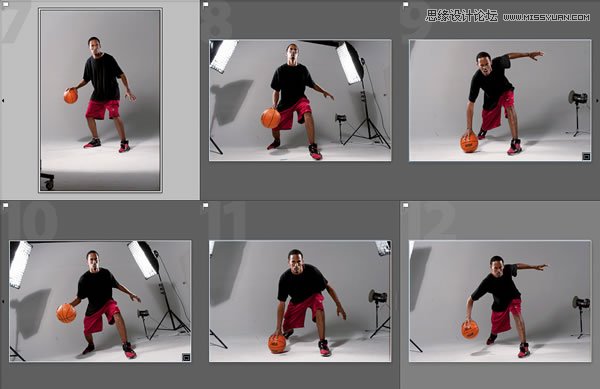
Step 11
继续前进,我们将与打开的照片。正如你可以看到这里,我选择了篮球运动员更广泛的角度特写照片。照片将在Camera Raw窗口中打开。马上蝙蝠,我可以告诉它是一点点的温暖,但我还不会做任何调整。我们会想,以确保我们给自己的方式来回Camera Raw中,按下和按住Shift键并单击打开对象按钮在右下角的对话框打开为智能对象的照片。这样,当我们看到在最终复合材料的照片,我们可以随时双击其缩略图上单击回来Camera Raw和作出调整。
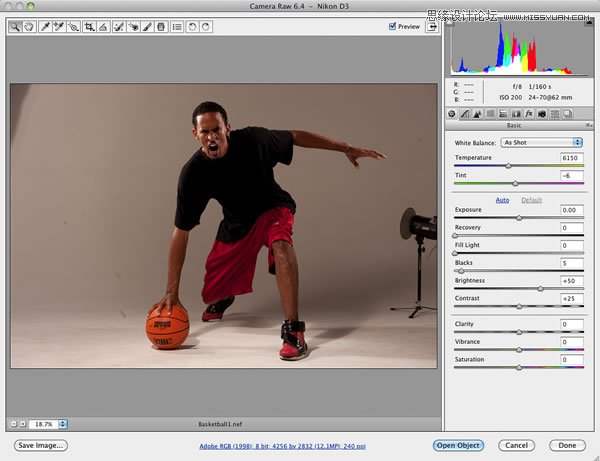
Step 12
按W来得到了快速选择工具,并开始画一个篮球运动员的选择。和,因为我已经表示过很多次,我不会提,在这里,你应该放大,并使用一个较小的画笔,以确保你得到他周围的所有细节(哎呀,我说,没有我吗?)。无论如何,因为他的穿着深色衣服与背景的对比度,快速选择工具应该使一个很好的选择很容易在这里。一旦你已经有了大致轮廓,放大脚,让他们尽可能接近完美,因为这是一个关键领域,复合材料拉断,并使它看起来真实。如果选择一个区域,然后按和持有的股权(邮编:ALT)的关键减去的选择。
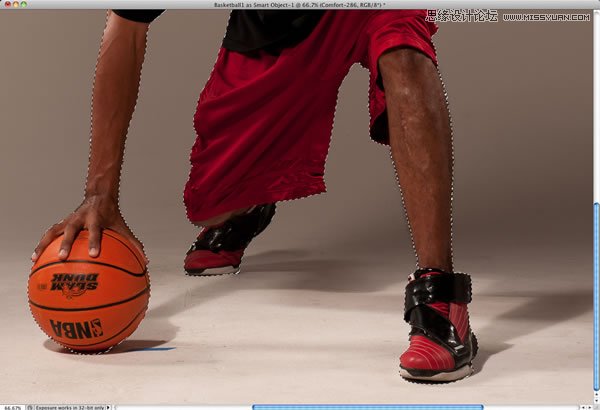
Step 13
当你准备好了,点击调整边缘按钮,在选项栏,然后按W键来改变视图设置为白色。在这其中,因为我们有头发,打开智能半径复选框,并设置半径为10像素,试图拿起的边缘。现在,你的光标移到在他的头顶,他的头发的照片和周围刷,沿着他的胳膊和腿,以及让所有的细节。设置输出设置图层蒙版,当你完成后,单击确定。你必须附加一个图层蒙板层在图层面板。不要忘了,如果有任何边缘似乎已经辍学,你可以得到画笔工具(B),在选项栏中设置模式为叠加,设置前景色为白色,并画上对这些边缘图层蒙版,把他们带回。转到文件保存,保存为PSD,并准备继续前进到复合。
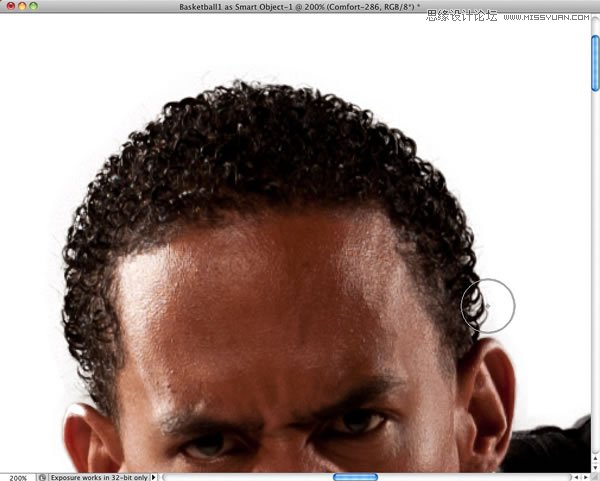
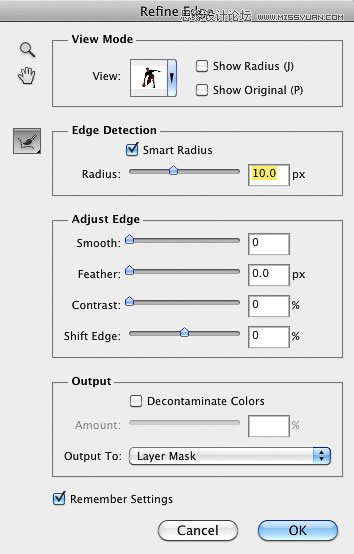

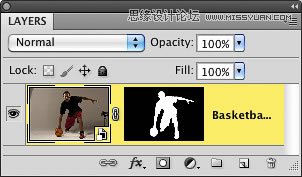
创建综合
这种复合材料是很多的乐趣,以创建。一旦背景是,被选中的运动员,我们的主要目标是让他融入最终的图像。因为你经常需要,居然把别人的背景,然后才可以弄清楚什么改变,我使用智能对象和Camera Raw帮助了很多。在此之后,地面上的阴影起到巨大的拉动这个一次性的一部分。也许对我来说最有趣的部分是在地面上破获的混凝土。它确实有助于增加强度的整体形象。
Step 14
打开我们前面创建的背景图像。如果你不跟随,不出汗。完成的背景是准备供您下载。不过,如果你没有跟随,然后去图层拼合图像压扁成一个图层。
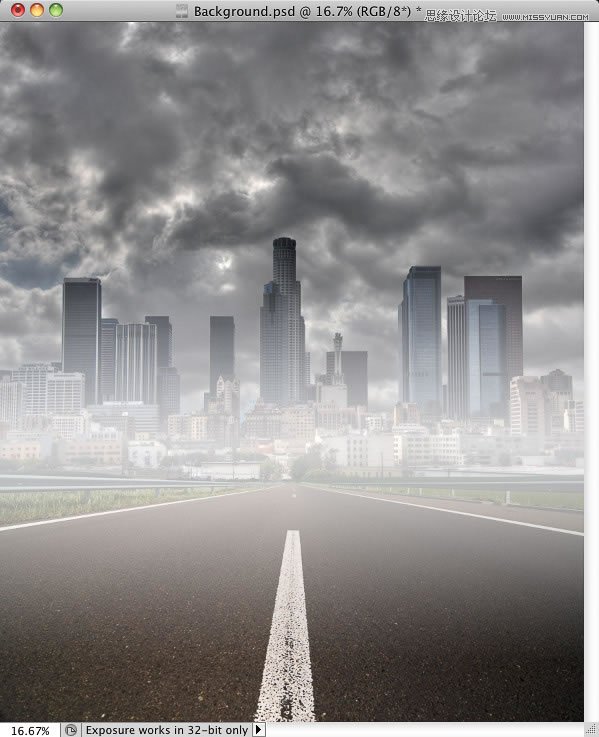
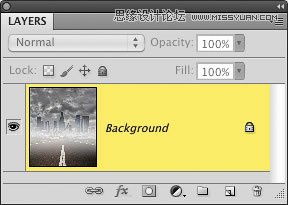
Step 15
现在,打开选定的篮球运动员。同样,如果你没有跟随,只是下载的形象和你已经为你做的选择。首先,我们需要移动他,所以按下V移动工具,并把他拖到背景图片。

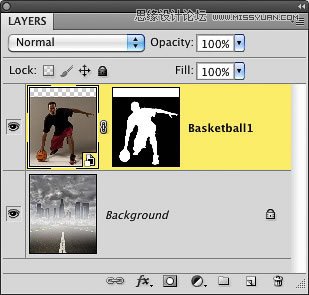
Step 16
到现在合适的背景,他是一个有点太亮,让我们来解决,第一。他的图层缩略图上双击,重新在Camera Raw中的照片。减少约-0.80曝光,补光灯增加70带来的阴影中的一些细节,减少的变奏-26采取远一些,颜色从照片。不要单击确定。我们仍然有一个让更多的变化。
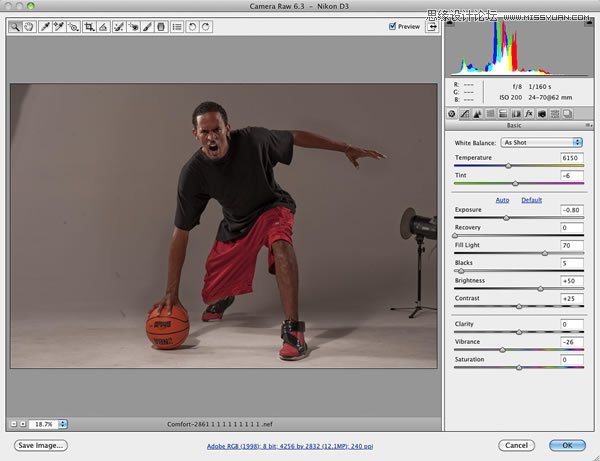
Step 17
他的胳膊,腿,鞋还是太亮,比其余的照片。因此,按K选择的从高达顶部的工具栏调整画笔工具。首先,设置-0.10曝光和亮度-5,然后画了他的武器(包括球)和他的腿。不用担心被精确的,因为我们将不会看到任何溢出,因为他已经选定。
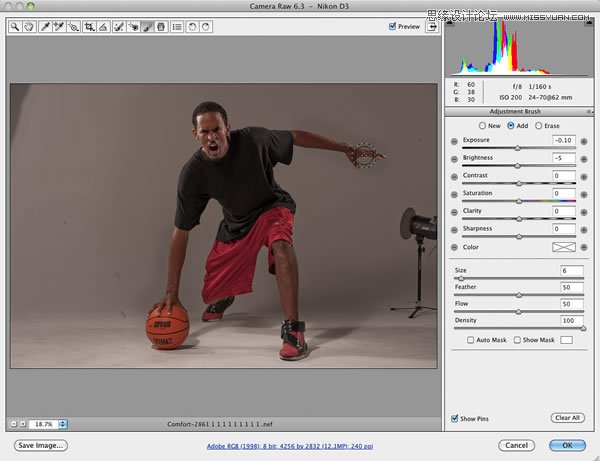
然后,单击调整画笔选项的单选按钮,他的双脚分开,所以我们可以创建一个新的调整和变暗。设置-1.05曝光,亮度为-2??0。当你完成后,单击确定返回到Photoshop。
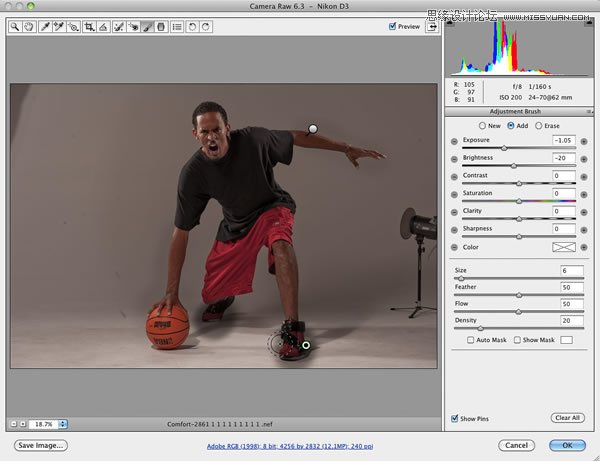

Step 18
下一步,我们要使用一个绝招,我们在其他几个教程用来给运动员稍有不饱和和前卫的外观。右键单击该层,并通过复制选择新的智能对象,使原来的智能对象层的副本。的新层的图像缩略图双,单击要重新在Camera Raw它,走了的HSL /灰度面板(,从左边第四个图标,显示盘旋在这里),和的转换转来灰度复选框删除所有的颜色。
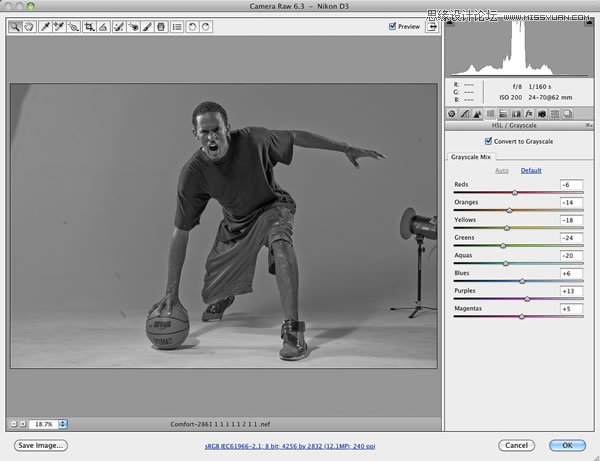
Step 19
回到基本面板和曝光设置,以减少-0.45。补光滑块设置为100,真正打开阴影区域,设置10变暗的黑人黑人多一点,然后设置为0,对比度和清晰度35。
最后,按K再次得到调整画笔,然后按全部清除按钮在底部有权删除所有我们前面创建的选择性调整。当你完成后,单击确定。完成毛躁的效果,改变层的混合模式为强光。
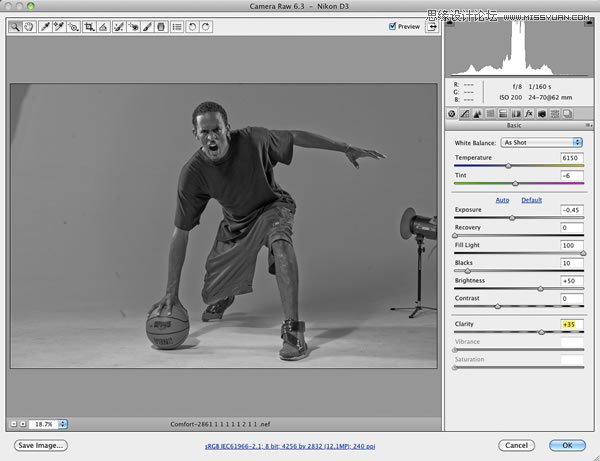
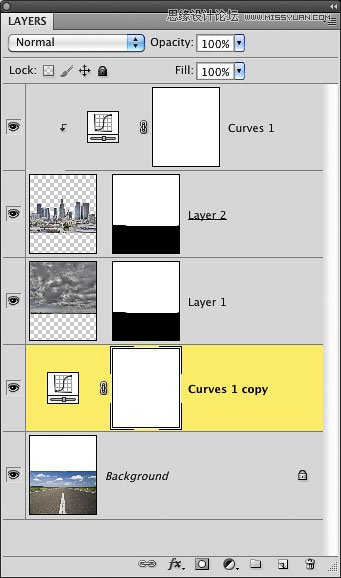

Step 20
让他的热情一点点添加到照片正在建设的火热心情。点击创建新的调整层在图层面板底部的图标,选择照片滤镜。确保过滤器的弹出菜单设置变暖过滤器(85),然后单击颜色单选按钮和密度提高到55%。接下来,添加一个色相/饱和度调整层,设置饱和度为-60,一点点减少。Command单击(邮编:按住Ctrl键)调整层在图层面板中的每个选择他们两个,去图层创建剪贴蒙版,迫使每一个剪辑层向右下方他们的。
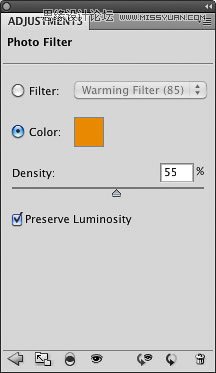
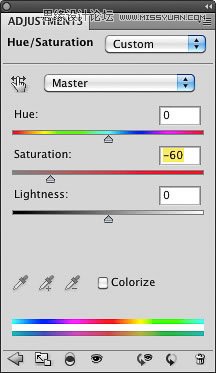
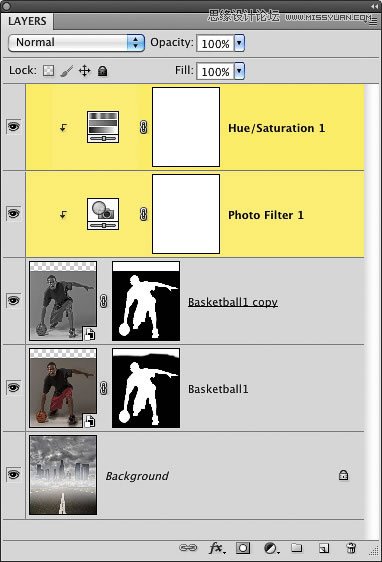

Step 21
这是一些阴影的时候。点击创建在图层面板底部的新建图层图标,拖动下面的两个篮球运动员层的新层。按B从工具箱中选择画笔工具,并选择一个小的,软边画笔。确保你的前景色设置为黑色,不透明度设置为75%,在选项栏,画一个黑暗的,硬的阴影,从下他的脚和篮球都出来。它不具有传播距离太远脚,虽然。
请记住,这只是一个影子,他的鞋是在地面上的铸造。
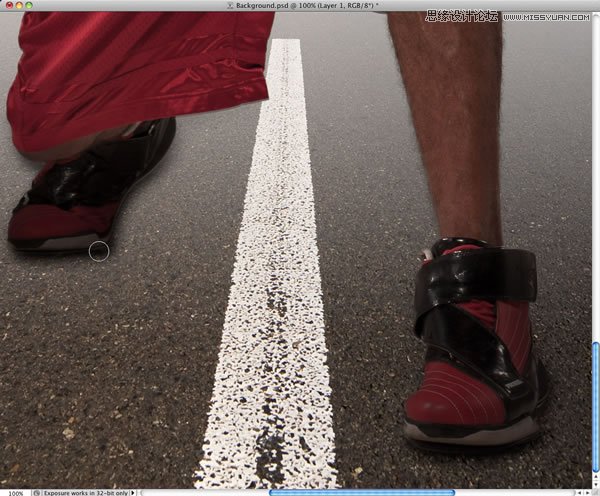
Step 22
创建另一个新层的最后一个上。这一次,按右方括号键,使你的画笔,并设置不透明度为10%。现在,画在地面上的一些更多的阴影区域,在他的面前。从他身后有一个光源,所以我们要确保我们在前面的地面上的阴影部分铸造。既然你有10%不透明度刷画,你画的多,颜色越深它会得到,你就可以建立的效果。此外,它是一个好主意,开始双击每一层的名称,并给予他们更多的描述性名称,在这一点上。
提示:定期保存您的文件。如果您有没有准备好,它可能是一个好主意,到File Save来保存图像作为PSD文件的情况下Photoshop或您的电脑意外死机。事实上,我按下快捷的保存(Command-S键[邮编:按下Ctrl-S)所有的时间,只是为了确保我总是覆盖。

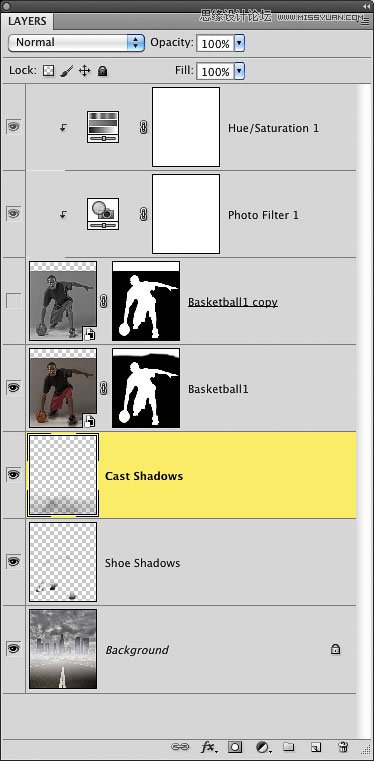
Step 23
现在,它是一些很酷的东西的时候。我拍到他在这个姿势特别,因为我有这个想法,我想使它看起来像球被撞上地面。为了做到这一点,我们需要一些损坏的混凝土的照片。来吧,打开损坏的混凝土照片,并使用移动工具拖动到复合材料。确保你的位置,直接背景层以上,但低于所有其他层。不要关闭的具体形象,因为我们需要它再次。
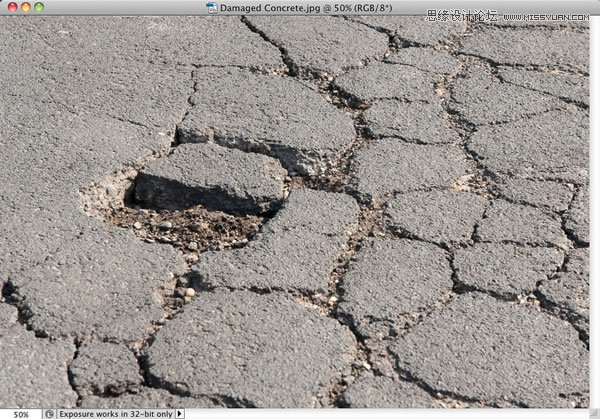
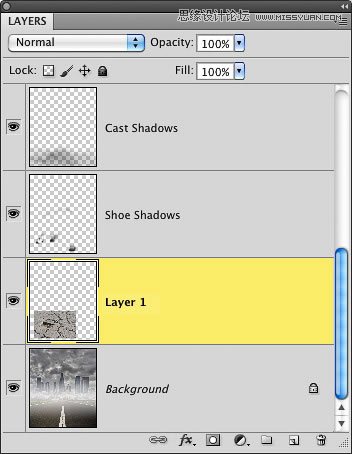

Step 24
当然,它不适合,所以我们不得不把它转换。按Command-T(下邮编:CTRL-T)进入自由变换模式。按下并按住命令(PC:Ctrl)键,单击左上角的手柄上,并拖向中心。然后命令,单击右上角的手柄,做同样的。拖动顶部中间的手柄,一点使它看起来像裂痕的道路有相同的观点。此外,你要放置在地面的裂缝,使洞出现,仿佛它是根据篮球。当你完成后,按回车键(PC:输入)锁定在转型。

Step 25
改变混凝土层的混合模式为强光。这褪色的具体实际部分层到原来的道路,和刚刚离开的裂缝。有时候,乘混合模式的工作,也有时也可能是柔光或覆盖。根据不同的颜色,你必须与实验效果最好。
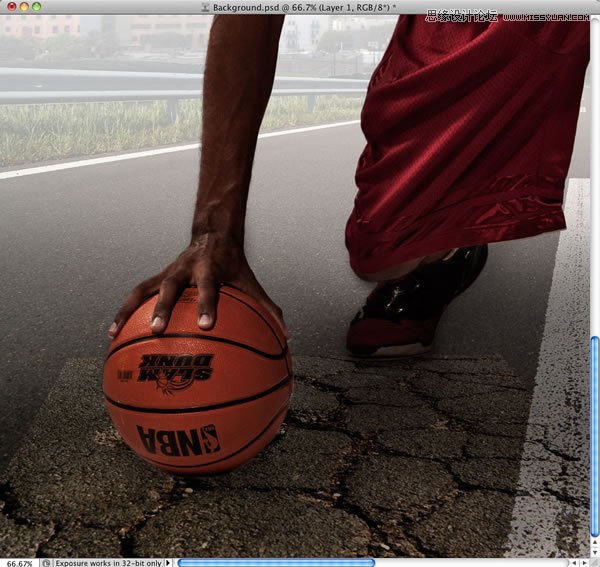
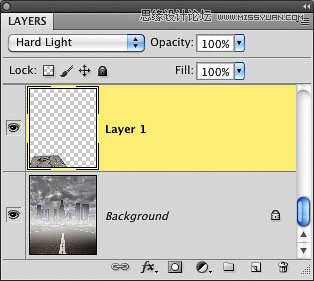
Step 26
点击图层面板,创建一个图层蒙版该层底部的添加图层蒙板图标。按B画笔工具,确保你的前景色设置为黑色,并具有体积小,软边设置为一个低透明度消逝破获的具体形象的边缘刷油漆,所以它融合了更好它周围的道路。
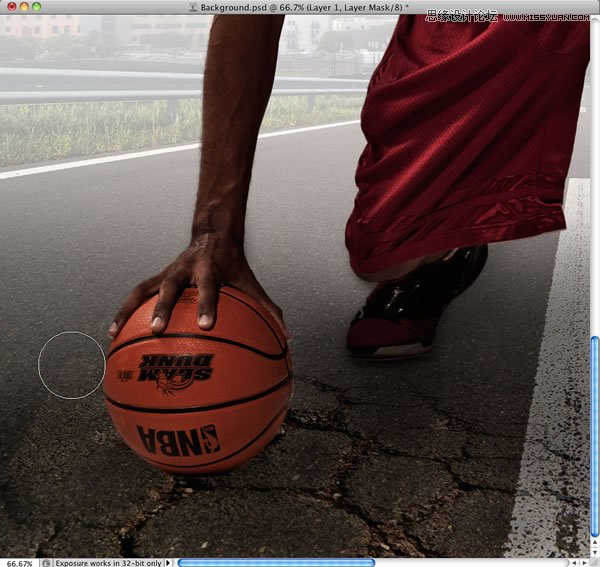
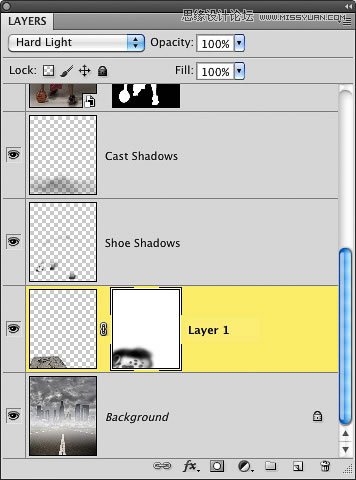
Step 27
还记得我问你不要关闭的具体形象吗?好了,回去原开裂混凝土的照片,去图像图像旋转画布水平翻转。这样,裂缝会在另一个方向出去。然后,拖动到复合材料和重复步骤11-13。此外,重命名这些层,所以你知道哪一个是哪一个。
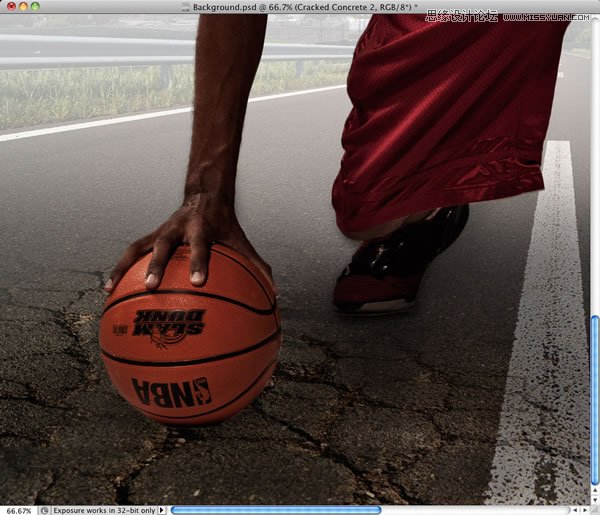
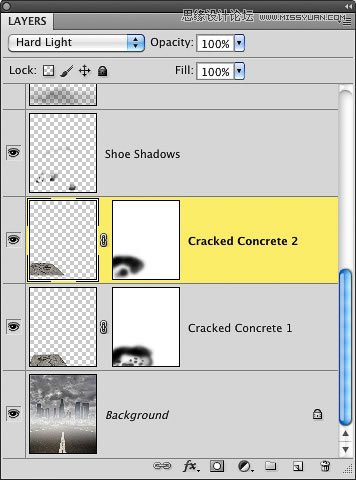
Step 28
如果我们想要的球看起来像它下沉到地面,然后我们要隐藏它的一部分。层堆栈的顶部创建一个新的空白层。按S仿制图章工具,并确保样品弹出菜单设置,在选项栏往上顶所有图层。Option键(PC:按住Alt键)混凝土裂缝上采样纹理区域。然后,开始刷牙,具有体积小,锋芒毕露刷涵盖了篮球的底部向上。你可能有期权单击几次,你画继续从地上拉在右边的纹理。
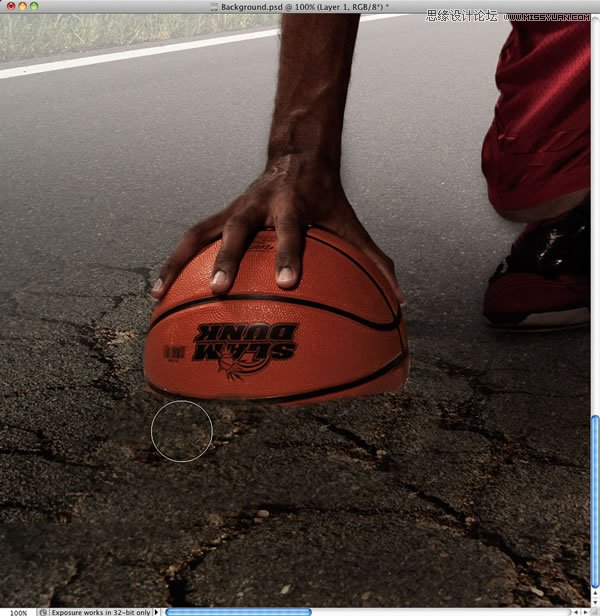
Step 29
按O减淡工具。在选项栏上,midtones和20%的曝光设定的范围,并用小刷子画沿顶部边缘非常具体您刚刚创建的,增加的一大亮点。然后按Shift-O来得到刻录工具。使用相同的设置和涂料变暗混凝土,所以它出现球在地面上投下了轻微的阴影。
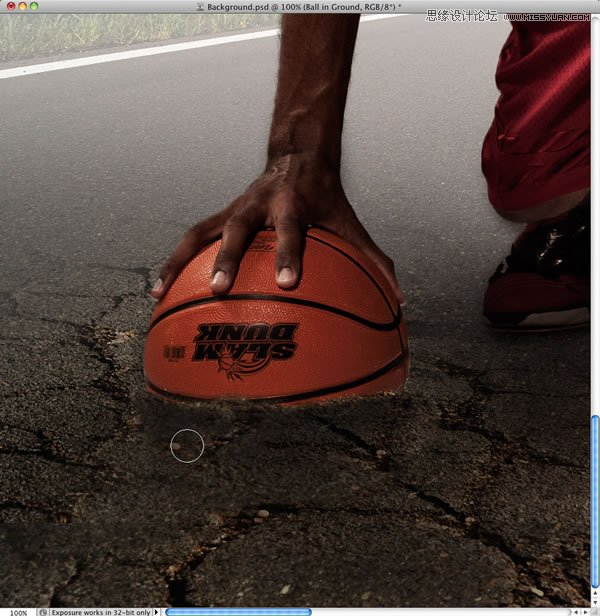
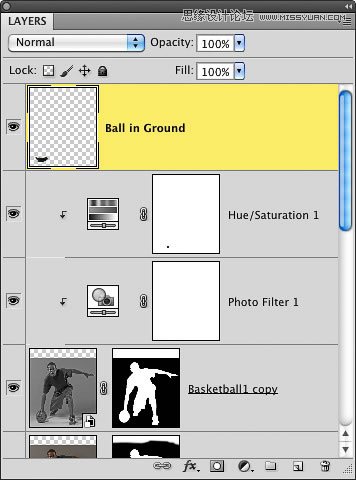
Step 30
下一步,我们将添加一些光线从他身后。正如你可以看到,天空很明亮的照片留下中间,所以我们工作。创建另一个新的空白层,在层堆栈的顶部,去编辑填充。设置使用设置为黑色,用黑色填充图层,然后单击确定。然后去滤镜渲染镜头光晕。设置亮度140%,至105总理的镜头类型,然后放置在中间偏左的镜头光晕,并单击确定。改变层的混合模式为屏幕隐藏在黑色和降低不透明度设置为大约50%-60%,使效果更加微妙。
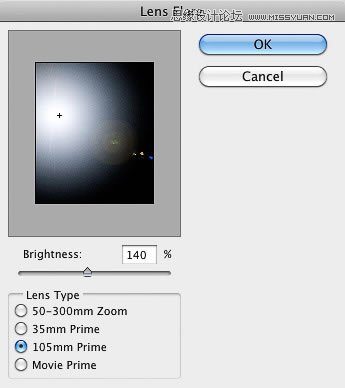
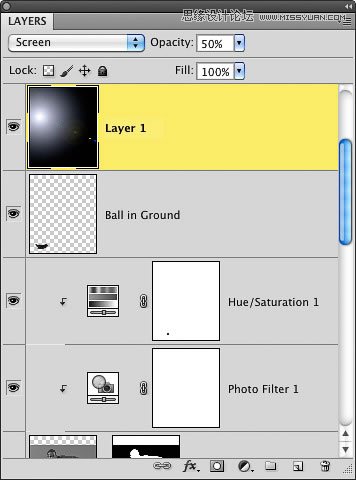

Step 31
所有的权利,我们几乎完成了。只是一个收尾的夫妇离开。按命令选项移 - E(邮编:CTRL-ALT-移 - E)合并成一个新层之上的一切融合在一起。让我们添加一个心急火燎的效果,使用其默认设置的色调对比过滤器聂彩色Efex临。如果它变得太质感云或皮肤领域,只需添加一个图层蒙版和低不透明的黑色画笔,画他们离开,因为我在这里做。
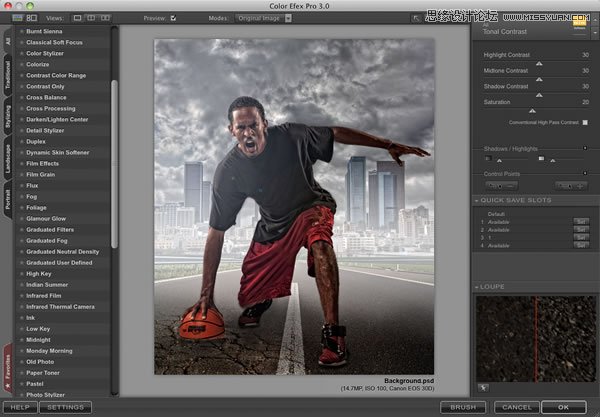
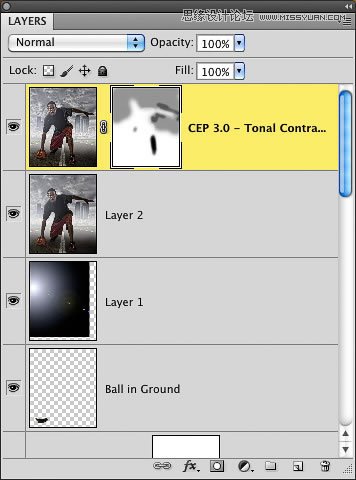
Step 32
这张照片,还有一画龙点睛,虽然。我真的想要一个温暖的感觉,颜色是一个伟大的方式来增加情绪。和复合材料,它是一个美妙的方式,以配合图像的所有随机配件。一个办法做到这在Photoshop中新建调整层在图层面板底部的图标上点击并选择渐变映射。然后,在调整面板的渐变,打开渐变编辑器缩略图点击。
要改变渐变的颜色,只需双击一点颜色(小广场)站下在对话框中的梯度坡道。当拾色器中,选择左色标为橙色(我用6 R:176 G:79 B),和黄绿色(我使用R:186,G:186,乙:53正确的颜色站)。单击确定以关闭渐变编辑器,然后改变图层混合模式为叠加,不透明度为80%。现在,它有一个非常火热,温暖的色调。
提示:使用彩色Efex临聂相反:如果你有聂彩色Efex临完成,你还可以使用称为双色过滤器的过滤器。事实上,我用这个图片,就我个人而言,我喜欢它更好一点,因为它似乎还添加一些漂亮的颜色,但它使皮肤色调,效果相当删除。再次,虽然,其中一项工作。我总是确保我给你免费的Photoshop办法做到这一点,
但我只是诚实地说我合成的秘密之一,是聂彩色Efex整理东西了。
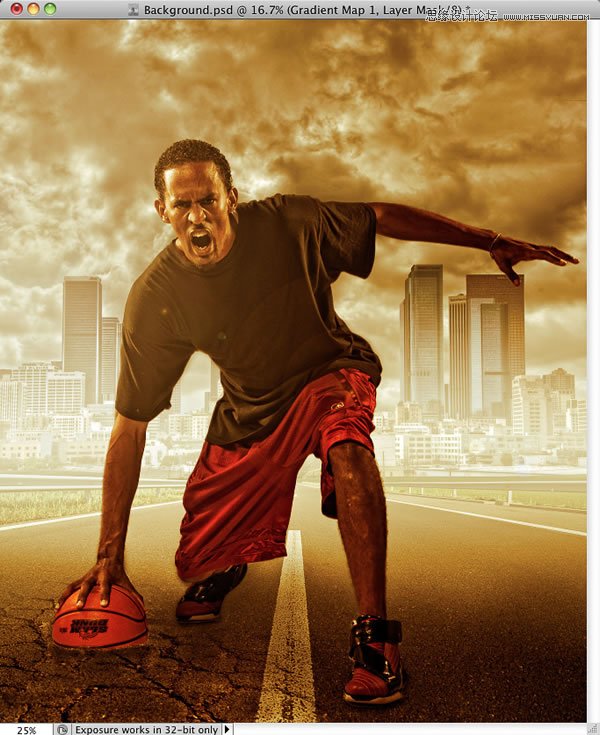
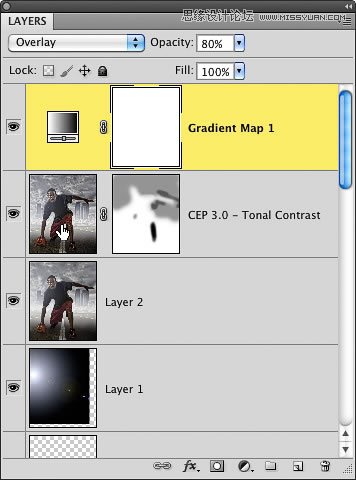
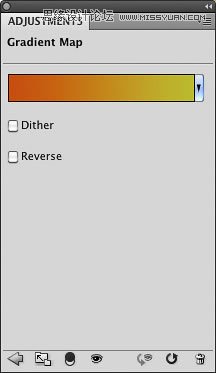
Step 33
(本文来源于图老师网站,更多请访问http://www.tulaoshi.com/ps/)所以,在这里与聂的默认双色过滤器上运行的最终图像。最后,合成人的脚在地面上的秘密之一,是整个地区保持人们的注意力从变暗。为此,我们将使用渐变。
以上的其他所有创建新的空白层,然后按D键设置前景色为黑色。按G选择渐变工具,点击缩略图打开在选项栏上的梯度渐变选择器旁边的向下箭头,并选择从左边的第二个梯度(前景到透明)。然后,拖动渐变,从照片的右下角,大约有三分之一的方式,在这里看到。这逐渐变暗整个区域,如果它变得太黑,你总是可以降低不透明度。


Conclusion
正如你可以看到下面,还有一些在上面的广告文案的余地,或者甚至运动员的名字。或者,你可以轻松地选择裁剪工具和作物的图像删除一些空间,往上顶。

最终效果!

来源:http://www.tulaoshi.com/n/20160216/1567940.html
看过《Photoshop合成动感篮球运动场景HDR风格效果》的人还看了以下文章 更多>>